- 스카이프 영상통화 방법 (계정,친구추가,그룹영상)
- 안녕하세요. 테크민 입니다. 스카이프는 전 세계적으로 널리 사용되는 영상통화 및 메신저 프로그램으로, ...
Skype adalah program panggilan video dan pesan instan yang berguna untuk individu maupun bisnis. Artikel ini akan menjelaskan secara detail seluruh proses penggunaan Skype, mulai dari instalasi hingga panggilan video, khususnya bagi Anda yang baru menggunakannya.
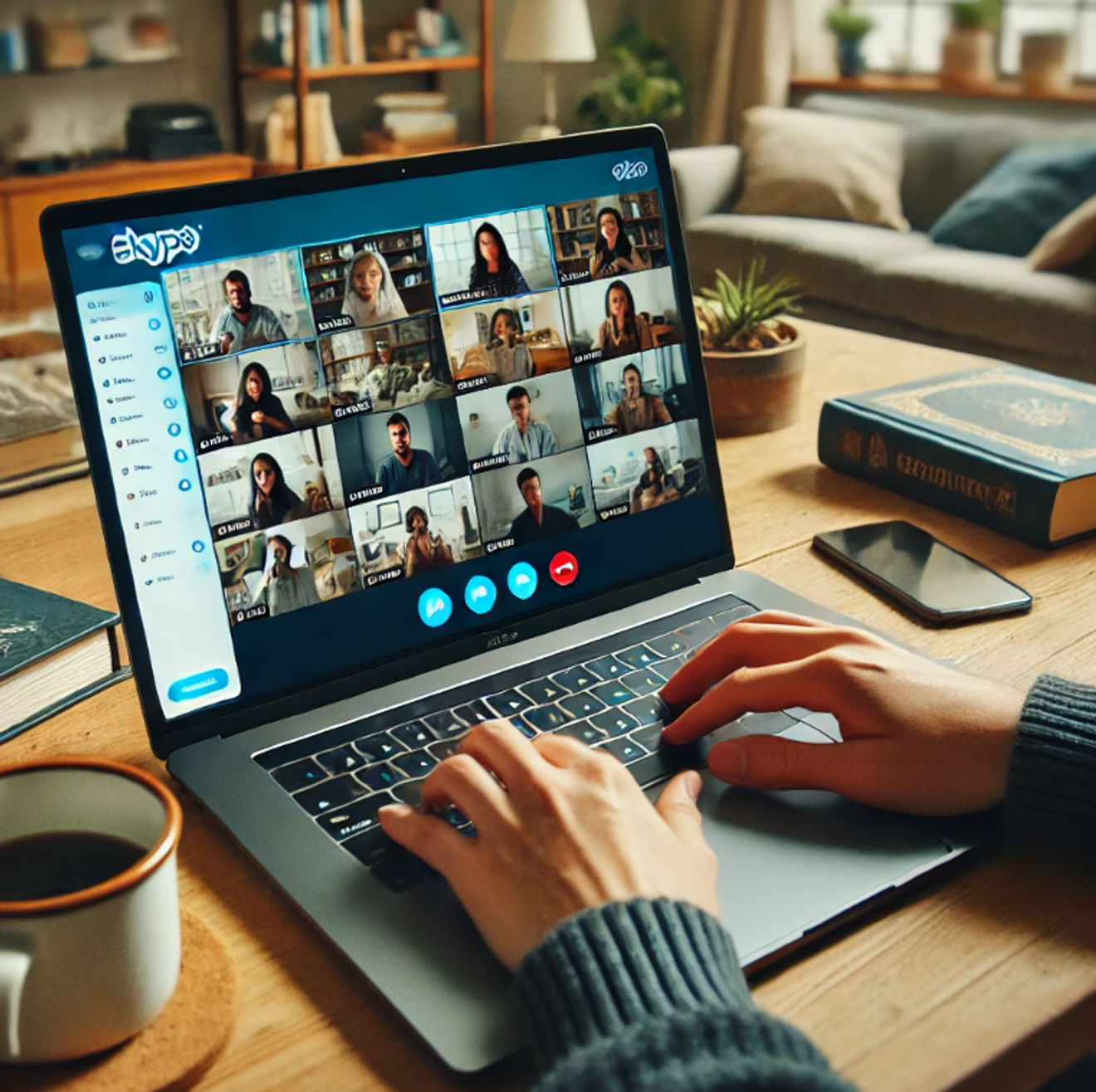
Instalasi dan Pembuatan Akun Skype
Untuk menggunakan Skype, Anda perlu menginstal programnya terlebih dahulu. Skype tersedia di berbagai perangkat, seperti PC, smartphone, dan tablet. Anda dapat mengunduh versi yang sesuai dengan perangkat Anda. Misalnya, versi untuk Windows, Mac, dan Linux dapat diunduh dari situs web resmi, sedangkan pengguna smartphone dapat mencari "Skype" di App Store dan menginstalnya.
Setelah instalasi selesai, Anda perlu masuk menggunakan akun Microsoft. Jika Anda sudah memiliki akun, cukup masuk saja. Jika belum, Anda dapat mendaftar dengan mudah menggunakan alamat email atau nomor telepon.
Pengaturan Awal dan Menambahkan Teman di Skype
Saat pertama kali masuk ke Skype, Anda perlu melakukan pengaturan awal. Anda dapat mengatur foto profil, pesan status, dan melakukan tes mikrofon serta kamera untuk memastikan perangkat berfungsi dengan baik. Setelah pengaturan selesai, Anda dapat mulai menghubungi teman atau keluarga.
Untuk menambahkan teman, Anda dapat menggunakan fitur pencarian Skype dengan memasukkan nama, email, nomor telepon, atau ID Skype teman Anda. Kirimkan permintaan pertemanan dan tunggu hingga teman Anda menyetujuinya. Setelah itu, teman Anda akan ditambahkan ke daftar kontak Anda.
Memulai Panggilan Video
Memulai panggilan video di Skype sangat mudah. Pilih kontak yang ingin Anda hubungi dari daftar kontak, klik profilnya, lalu klik ikon kamera video. Panggilan video pun akan dimulai. Selama panggilan video, Anda dapat menggunakan opsi seperti mute (mematikan suara), mematikan video, dan fitur chatting. Fitur berbagi layar juga tersedia, memungkinkan Anda untuk berbagi layar yang sedang Anda lihat dengan lawan bicara, yang sangat berguna untuk kolaborasi.
Panggilan Video Grup dan Fitur Lainnya
Skype menyediakan fitur panggilan grup yang dapat menampung hingga 50 orang secara bersamaan. Fitur ini sangat cocok untuk berinteraksi dengan banyak orang atau mengadakan rapat bisnis. Untuk memulai panggilan grup, pilih beberapa kontak dari daftar kontak Anda dan klik tombol panggilan video grup. Setiap peserta dapat berkomunikasi melalui kamera dan mikrofon mereka masing-masing.
Selain itu, Skype juga menyediakan fitur pengiriman pesan teks, panggilan suara, dan lainnya. Semua fitur dirancang dengan antarmuka yang intuitif sehingga mudah digunakan.
Hal yang Perlu Diperhatikan dan Tips Berguna
Saat menggunakan Skype, koneksi internet yang stabil sangat penting. Panggilan video membutuhkan banyak data, jadi pastikan Anda menggunakannya di lingkungan internet yang stabil. Pastikan juga kamera dan mikrofon dalam kondisi baik. Terkadang, Anda mungkin lupa mematikan mute, sehingga lawan bicara tidak dapat mendengar suara Anda.
Pengaturan keamanan juga penting. Tingkatkan pengaturan privasi Anda untuk memblokir pesan spam atau kontak dari orang yang tidak dikenal.
Contoh Nyata: Penggunaan Skype dalam Rapat Jarak Jauh
Salah satu kenalan saya menggunakan Skype untuk mengadakan rapat jarak jauh selama pandemi COVID-19. Setiap karyawan bekerja dari rumah dan memanfaatkan fitur berbagi layar Skype untuk menjelaskan materi, serta menggunakan panggilan grup agar semua karyawan dapat melihat informasi secara real-time. Hal ini membantu mereka menciptakan lingkungan kerja jarak jauh yang lancar.
Skype adalah program panggilan video dan pesan instan yang hebat karena mudah digunakan dan memiliki banyak fitur. Skype dapat membantu Anda terhubung dengan keluarga dan teman, serta bermanfaat dalam lingkungan bisnis. Semoga artikel ini membantu Anda memahami dan memanfaatkan seluruh fitur Skype dengan baik.
Komentar0